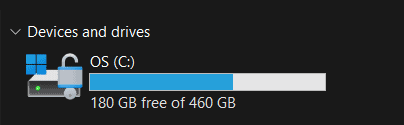One of the errors that affect players is the League of Legends error code 404 or 004, where the client displays a message stating that the patching failed and they don’t know why. Patching generally fixes bugs, brings new features, and improves the gameplay experience. Hence, this error code usually appears when you’re trying to update the game. Sometimes, the error can be fixed by restarting the game. However, this may not work for many users.
As it is impossible to pinpoint the exact issue causing the lol error code to appear, we recommend you try out all of these fixes one by one to see what works best for you. Below we list all of the proven solutions for error code 004 that have worked for a majority of players.
As simple as it may sound, running the game as an administrator has worked wonders for many players who were dealing with this error. A lot of the time, Windows inhibits certain functions of third-party applications when they are not running in administrator mode. This can cause certain applications to display an error.
Follow these steps to grant admin privileges to LoL.
1. Exit the game and close it completely through the task manager (CTRL + ALT + DEL)
2. Right-click the game icon on your desktop and go to Properties.
3. Now, head on to the Compatibility tab and select Run this program as an administrator.
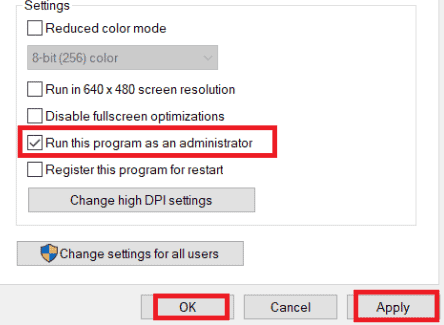
4. Apply the changes and restart the game.
Check if the problem has been solved or not. If the error code still appears, move on to the next solution.
Disable Your Antivirus or Firewall
League of Legends can run into problems with your antivirus software during the patching process as it requires additional content to be downloaded and merged with the existing files. This process can in turn be regarded as a threat by the Antivirus, which then stops the game from patching.
If you are using Microsoft’s built-in Windows Defender software, you can temporarily disable the software until the patching process is completed.
1. Log out of the game and right-click on the Start button, go to Settings.
2. Head on to Update and Security and choose the Windows Security tab.
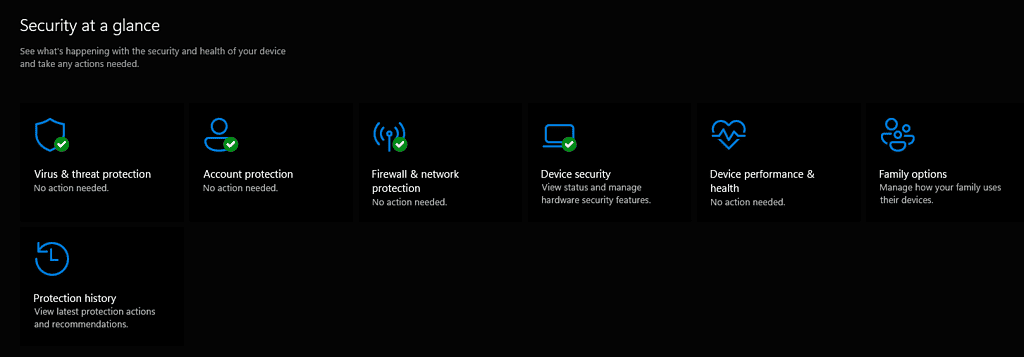
3. From here, you need to go toward Virus and Threat Protection. A new window will open where you need to click on Virus and Threat protection settings.
4. Here, you need to disable Real-time protection by clicking on the button and turning it off.
This will disable Windows Defender. However, you have to turn it back on after the patch has been downloaded and installed. Additionally, you can also whitelist League of Legends as a whole on Windows Firewall, and this will avoid any further problems that may be caused due to League running into problems with Defender or Firewall.
Related articles:
- Fix League of Legends DirectX (GPU) Error
- Best League of Legends cosplay
- Fix League of Legends gifting center error
Make Space on Your Hard Drive
A major reason for the patch failing to download is that you do not have enough space on your hard drive to support it. This is one of the most common causes of this error, and a great many players have resolved the issue by freeing up space in their computers.
This can either be done manually, where you can delete unwanted programs and applications one by one and try to free as much space as possible, or you could use Windows built-in Disk Cleanup. To use the built-in feature, take the following steps;
1. Go to This PC on your desktop and Right-click whichever drive want to clean up.
2. Select Properties, and head over to the General tab, proceed to select the Disk Cleanup button.
3. A window will appear, displaying all the files that you can delete. Check the files that you don’t wish to keep and select OK.
4. Then, proceed to the «Clean Up System Files» and repeat the process.
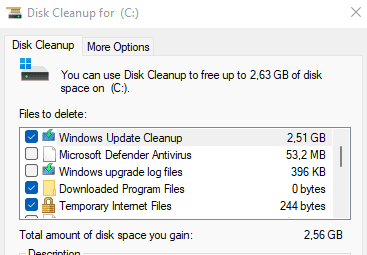
These steps will free up some space in the drive, which should be used by the game client to install the latest patch. If this is the case, the error code will no longer appear when you restart the game. However, if the problem persists, head over to the next fix.
Delete LoL Config Files
Sometimes, the error code is caused due to corrupted Configuration files. These files basically act as storage for some settings that the game needs to consult while it’s loading., corruption in these can lead to a host of unwanted issues.
In order to delete the LoL configuration files, you need to take the following steps;
1. Right-click the League of legends icon on your Desktop and select Open file location.
2. Once in the League of Legends directory, double-click on the Config folder to open it.
3. Inside the folder, locate and delete the ‘game.cfg‘ file.
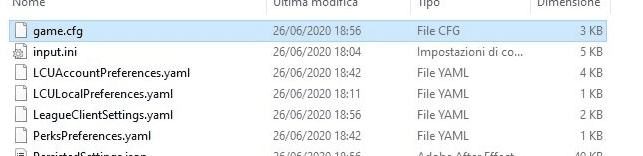
4. Leave the Config folder to go back to the main League of legends directory and head over to RADS > projects > league_client > releases.
5. Once you’re in release, you need to delete the folder with the latest version number of the game.
After all these steps, you need to re-launch the game and see whether the error has been fixed. It is recommended to run the game as an administrator to avoid any problems. If the fix has failed to work, move on to the next method.
Configure Google DNS
You should always have a stable internet connection when patching league of legends, you can’t really download any update without it. However, sometimes the error code can be related to a Google DNS problem and you have to set it to resolve the error.
Follow these steps to set up Google DNS successfully;
1. Open the control panel via the search bar and head over to Network and Internet.
2. On the next window, select Network and Sharing Center
3. You can see the name of your network right next to the Connections option; click on it.
4. A smaller window will show up. Select Properties from the given options.
5. From the given list, double-click on ‘Internet Protocol Version 4 (IPv4)’ in order to change the DNS server.
6. Now, you have to select ‘Use the following DNS server addresses,’ and the dialogue box will open up.
7. Set the value of the Preferred DNS server to ‘8.8.8.8’ and that of the Alternate DNS server to ‘8.8.4.4’ and press OK.
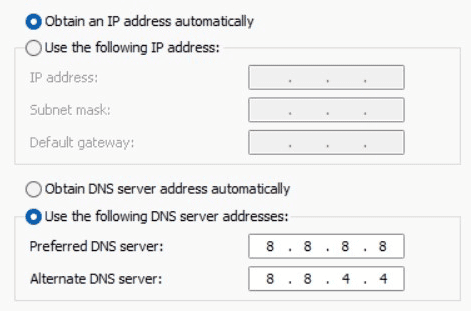
Once done, restart your PC and log into the game as an administrator to see if the issue has been resolved. Additionally, you should also try refreshing your IP address and troubleshooting any network adaptor-related problems if applicable. However, if the error still doesn’t show any signs of budging, move on to the next method.
Use the Hextech Repair Tool
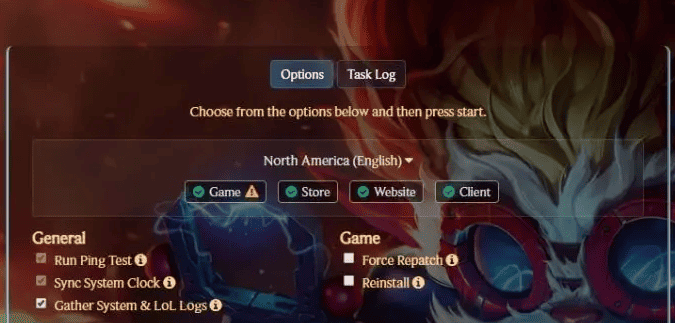
The Hextech repair tool can be used to resolve a variety of in-game errors and bugs in League. Hextech is the publisher of League of Legends. Therefore, they offer this amazing tool that you can use to counter a lot of issues. The tool can be downloaded from Riot games’ official site.
Follow these steps to troubleshoot the error using the Hextech repair tool.
1. Once downloaded, run the Hextech repair tool as Administrator on your PC.
2. Select the ‘Force Repatch’ option under the Game menu and press the Start button. Wait for the process to complete.
As the progress completes, you have to restart your PC and log into League to see whether the error still appears. In case you can still see the error, head onto our final solution.
Reinstall the Game
You have tried every fix under the sun, but against all odds, the error is still persistent. Well, you only have one option left, which is to completely remove the game from your PC and start with a fresh installation. Follow the steps below.
1. Open the Control Panel through the Search bar.
2. Head over to Programs and select Programs and Features.
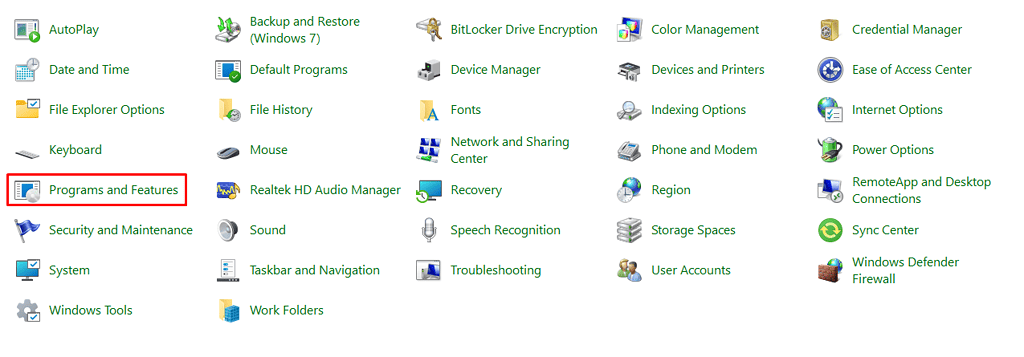
3. A list of applications will appear, choose League of Legends from the said list and select Uninstall/Remove. Follow the instruction on the subsequent window to uninstall the game.
4. Once the game is uninstalled, head over to the League of Legends directory and remove all the set-up files that you initially used while installing the game on your PC.
5. After restarting your computer, head over to Riot games’ official site and download the latest version of League.
6. Re-install the game and the error code should be gone by now. Use this technique as the absolute last resort if all else seems to fail.
There can be a number of reasons that may lead to the error message appearing on your screen. Here are some of the most common reasons for the issue.
Lack of Disk Space
A lot of the time, the error code appears due to a lack of space on your hard drive. There needs to be some extra space available for a new patch to install.
Issues With the Game Client
Sometimes the game client faces issues that need to be resolved to remove the error.
Corrupt Game Files
The error can also be caused due to corrupt configuration files. These are unique for every user, and any problem with them may result in an error.
Problems With the Antivirus Software
Your antivirus software might be blocking off some actions or files related to the patch, and this would, in turn, cause an error to occur.
Internet Problems
The patch might have failed to download properly due to an unstable internet connection. There could also be a problem with your DNS server that might be causing the issue.
Administrator Privileges Not Granted
At times, the error code might also appear when you haven’t granted administrator privileges to League of Legends. So, the PC doesn’t allow the game to patch.
Botched Installation
Sometimes the issue could also arise due to a corrupt installation that might’ve led to several game files being corrupt.
Now that we know some of the major reasons that result in the error code, we can finally move on to possible fixes for the problem.
Riot announced that League of Legends will be undergoing some maintenance, but only on specific servers. Here is why you can’t log into LoL and why the servers are down.

It’s March 1, 2023 and you’re trying to log into your League of Legends account, but you get constant messages that the server is down? Well don’t worry this has been announced by Riot ahead of time.
Riot announced that the League of Legends EUW server will be under maintenance from 2:00 am GMT to 12:00 pm GMT (1 am CET to 11:00 am CET) on March 1, 2023. Yes, League of Legends is not down because of some issue, but for scheduled maintenance.
- Current League of Legends Server Status | Is LoL Down?
League of Legends EUW Server Under Maintenance
Riot made the announcement on their official UK, IE & Nordics Twitter page on February 28, 2023, warning any players that want to play a late-night round of League of Legends or Teamfight Tactics (TFT) that they will be unable to log on due to maintenance with the servers.
Just a friendly reminder that League’s EUW server will be under scheduled maintenance from 2AM GMT to 12PM GMT tomorrow (1 March).
Don’t fret though, because we have some suggestions on how to get your daily fix of legendary content in the meantime
— League of Legends // UK, IE & Nordics (@LoLUKN) February 28, 2023
What To Do While The LoL Server is Down?
There isn’t much you will be able to do when the server is down. You are going to have to wait until the maintenance time is over. You can always try and play some VALORANT instead, since the EU servers for the FPS won’t be down.
- While you wait play some Elden Ring!
Of course, you could also take the time to study up on the upcoming League of Legends Patch 13.5 and go over the patch notes Riot has revealed thus far. Those Azir nerfs are looking quite scary for the scaling mid laner, right?
- LoL Patch 13.4: Players Experiencing Huge Frustration With Jungle Changes
Other than that a good eight hours of sleep also wouldn’t be too bad for you, right? Unfortunately, there is nothing we can do, so you’ll have to be patient until the servers come back online and then you’ll be able to log back into yoru account and play some League of Legends.
This article contains affiliate links which are marked with [shopping symbol]. These links can provide a small commission for us under certain conditions. This never affects the products price for you.
Go to leagueoflegends
r/leagueoflegends
r/leagueoflegends
This is a subreddit devoted to the game League of Legends.
Members
Online
•
by
Kryptlin08
Riot’s match history, Error: 404 Not Found?
Why do I keep getting Error 404 match not found when trying to look at Riot’s match history but Lolking and other sites works fine?
Edit: http://i.imgur.com/0kdWMfh.png
Archived post. New comments cannot be posted and votes cannot be cast.
Обновлено: 30.01.2023
установил приложение с сайта кликаю 2 раза по установленному ярлыку и воуля
Ok, да есть Kaspersky уже пробывал отключать тоже самое
Никита, удалите совсем игру, и переустановите лаунчер, попробуйте запустить.Но когда будете устанавливать лаунчер и скачивать игру отключите антиврус. Напишите когда проделаете всю работу.
Иногда при запуске Lineage II появляются ошибки. Неприятно, но установленная вами игра может не запускаться, вылетая, зависая, показывая чёрный экран и выдавая ошибки в окнах. Поэтому возникают вполне логичные вопросы: «Что делать?», «Из-за чего это происходит?» и «Как решить проблему?». Мы постарались собрать всю необходимую информацию с универсальными инструкциями, советами, различными программами и библиотеками, которые призваны помочь решить наиболее распространённые ошибки, связанные с Lineage II и другими играми на ПК.
Изображение в Lineage II мерцает
Как правило, проблема связана с перегретой видеокартой. Первым делом следует проверить провода, вдруг они перекрыли вентиляторы системы охлаждения, но если там полный порядок, тогда самое время сбросить разгон видеокарты: нужно войти в приложение MSI Afterburner (или подобное) и нажать на «Reset» .
Отсутствует DLL-файл или ошибка DLL
Для начала следует объяснить, как вообще возникают ошибки, связанные с DLL-файлами: во время запуска Lineage II обращается к определённым DLL-файлам, и если игре не удаётся их отыскать, тогда она моментально вылетает с ошибкой. Причём ошибки могут быть самыми разными, в зависимости от потерянного файла, но любая из них будет иметь приставку «DLL» .
Для решения проблемы необходимо отыскать и вернуть в папку пропавшую DLL-библиотеку. И проще всего это сделать, используя специально созданную для таких случаев программу DLL-fixer – она отсканирует вашу систему и поможет отыскать недостающую библиотеку. Конечно, так можно решить далеко не любую DLL-ошибку, поэтому ниже мы предлагаем ознакомиться с более конкретными случаями.
Ошибка d3dx9_43.dll, xinput1_2.dll, x3daudio1_7.dll, xrsound.dll и др.
Все ошибки, в названии которых можно увидеть «d3dx» , «xinput» , «dxgi» , «d3dcompiler» и «x3daudio» лечатся одним и тем же способом – воспользуйтесь веб-установщиком исполняемых библиотек DirectX .
Ошибка MSVCR120.dll, VCRUNTIME140.dll, runtime-x32.dll и др.
Ошибки с названием «MSVCR» или «RUNTIME» лечатся установкой библиотек Microsoft Visual C++ (узнать, какая именно библиотека нужна можно в системных требованиях).
Избавляемся от ошибки MSVCR140.dll / msvcr120.dll / MSVCR110.dll и других DLL раз и навсегда
Очень часто стал замечать, что люди плачут об ошибках «запуск программы невозможен, так как на компьютере отсутствует MSVCR120.dll». Это встречается.
Распространённые сетевые ошибки
Не вижу друзей / друзья в Lineage II не отображаются
Неприятное недоразумение, а в некоторых случаях даже баг или ошибка (в таких случаях ни один способ ниже не поможет, поскольку проблема связана с серверами). Любопытно, что с подобным сталкиваются многие игроки, причём неважно, в каком лаунчере приходится играть. Мы не просто так отметили, что это «недоразумение», поскольку, как правило, проблема решается простыми нижеописанными способами:
- Убедитесь в том, что вы вместе с друзьями собираетесь играть в одном игровом регионе, в лаунчере установлен одинаковый регион загрузки.
Создателю сервера нужно открыть порты в брандмауэре
Многие проблемы в сетевых играх связаны как раз с тем, что порты закрыты. Нет ни одной живой души, друг не видит игру (или наоборот) и возникают проблемы с соединением? Самое время открыть порты в брандмауэре, но перед этим следует понимать как «это» работает. Дело в том, что программы и компьютерные игры, использующие интернет, для работы требуют не только беспроблемный доступ к сети, но и вдобавок открытые порты. Это особенно важно, если вы хотите поиграть в какую-нибудь сетевую игру.
Часто порты на компьютере закрыты, поэтому их следует открыть. Кроме того, перед настройкой нужно узнать номера портов, а для этого для начала потребуется узнать IP-адрес роутера.
Закрытые порты, или что делать, если игр не видно/не подключается?
Если вы заметили, что в Tunngle/Hamachi никого нет, да и в игре тоже различные косяки с соединением, то есть большая вероятность что у вас просто.
- Открываете окошко с командной строкой (открывается командой «cmd» в Пуске).
- Прописываете команду «ipconfig» (без кавычек).
- IP-адрес отобразится в строчке «Основной шлюз» .
- Открываете командную строку с помощью команды «cmd» в Пуске.
- Вновь прописываете команду «ipconfig » без кавычек.
- Запускаете команду «netstat -а» , после чего отобразится полный список с номерами портов.
- Обязательно следует убедиться в том, что вы обладаете правами администратора Windows.
Появляется цветной экран
Появление цветастого экрана часто связано с тем, что используются сразу две видеокарты. Если в материнской плате присутствует встроенный графический процессор, но играете на дискретном, игра в любом случае запустится на встроенном. Поэтому и возникают «цветные» проблемы, поскольку монитор подключён по умолчанию к дискретной видеокарте.
Не менее часто цветной экран появляется в том случае, если появились проблемы с выводом изображения. Подобное вызывает самые разные причины, но существуют две наиболее распространённые: 1 – стоят устаревшие драйвера; 2 – ваша видеокарта не поддерживается. Поэтому рекомендуем обновить в первую очередь драйвера.
Ошибка «Недостаточно памяти»
Возникает ошибка, связанная с недостатком памяти, практически по десятку причин. Конечно, наиболее распространённые – это либо нехватка оперативной памяти «железа», либо маленький размер файла подкачки. В последнем случае, даже если вы ничего настраивали, всё запросто мог испортить сторонний софт или банальное отключение файла подкачки.
- Необходимо попробовать увеличить файл подкачки ( «Пуск» «Параметры системы» в строке наверху вводите «Производительность» выбирайте «Настройку представления и производительности системы» «Дополнительно» «Изменить» убираете галочку с функции «Автоматически выбирать…» выбираете размер ).
Игра не запускается
Тут собраны ответы на самые распространённые ошибки. В случае если вы не нашли ничего подходящего для решения вашей проблемы — рекомендуем перейти на форум, где более детально можно ознакомиться с любой ошибкой встречающийся в Lineage 2: Essence .
Игра вылетает на рабочий стол без ошибок.
О: Скорее всего проблема в поврежденных файлах игры. В подобном случае рекомендуется переустановить игру, предварительно скопировав все сохранения. В случае если игра загружалась из официального магазина за сохранность прогресса можно не переживать.
Lineage 2: Essence не работает на консоли.
О: Обновите ПО до актуальной версии, а так же проверьте стабильность подключения к интернету. Если полное обновление прошивки консоли и самой игры не решило проблему, то стоит заново загрузить игру, предварительно удалив с диска.
Ошибка 0xc000007b.
О: Есть два пути решения.
Первый — полная переустановка игры. В ряде случаев это устраняет проблему.
Второй состоит из двух этапов:
Ошибка 0xc0000142.
О: Чаще всего данная ошибка возникает из-за наличия кириллицы (русских букв) в одном из путей, по которым игра хранит свои файлы. Это может быть имя пользователя или сама папка в которой находится игра. Решением будет установка игры в другую папку, название которой написано английскими буквами или смена имени пользователя.
Ошибка 0xc0000906.
О: Данная ошибка связана с блокировкой одного или нескольких файлов игры антивирусом или “Защитником Windows”. Для её устранения необходимо добавить всю папку игры в исключени. Для каждого антивируса эта процедура индивидуально и следует обратиться к его справочной системе. Стоит отметить, что вы делаете это на свой страх и риск. Все мы любим репаки, но если вас часто мучает данная ошибка — стоит задуматься о покупке игр. Пусть даже и по скидкам, о которых можно узнать из новостей на нашем сайте.
Отсутствует msvcp 140.dll/msvcp 120.dll/msvcp 110.dll/msvcp 100.dll
О: Ошибка возникает в случае отсутствия на компьютере корректной версии пакета Microsoft Visual C++, в который и входит msvcp 140.dll (и подобные ему). Решением будет установка нужной версии пакета.
- Нажимаем на Windows + R;
- Вводим команду“regsvrЗ2 msvcp140.dll”(без кавычек);
- Нажимаем “ОК”;
- Перезагружаем компьютер.
Ошибка 0xc0000009a/0xc0000009b/0xc0000009f и другие
О: Все ошибки начинающиеся с индекса 0xc0000009 (например 0xc0000009a, где на месте “а” может находиться любая буква или цифра) можно отнести к одному семейству. Подобные ошибки являются следствием проблем с оперативной памятью или файлом подкачки.
Перед началом выполнения следующих действий настоятельно рекомендуем отключить часть фоновых процессов и сторонних программ, после чего повторно попробовать запустить Lineage 2: Essence .
Увеличиваем размер файла подкачки:
- Клик правой кнопкой на значку компьютера, а далее: «Дополнительные параметры системы» — «Дополнительно» — «Быстродействие» — «Дополнительно» — «Виртуальная память» — «Изменить».
- Выбираем один диск, задаем одинаковый размер.
- Перезагружаемся.
Размер файла подкачки должен быть кратен 1024. Объём зависит от свободного места на выбранном локальном диске. Рекомендуем установить его равным объему ОЗУ.
Если ошибка 0xc0000009а сохранилась, необходимо проверить вашу оперативную память. Для этого нужно воспользоваться функциями таких программ как MemTest86, Acronis, Everest.
Ошибка 0xc0000142 / 0xe06d7363 / 0xc0000906
Эти ошибки относятся не только к одним из наиболее часто встречаемых проблем, но и к наиболее сложным в процессе исправления. Потому что никогда сразу непонятно, почему они появляются. С другой стороны, известно, что подобное происходит только в двух случаях: 1 – в процессе запуска какой-нибудь программы или игры, 2 – буквально сразу после того, как удалось войти в систему.
Причём в первом случае чаще всего это касается недавно установленного приложения, поскольку ни одна из этих ошибок никогда сама по себе не появляется. В любом случае существует несколько способов, которые помогают избавиться от них. Рекомендуем внимательно ознакомиться с каждым.
Отключите антивирусную программу
Ни для кого не секрет, что часто всему виной является антивирус. Только вот в случае с перечисленными ошибками лучше программу не просто отключить, а временно удалить. После чего попробовать запустить приложение. Однако если это не поможет, тогда сделайте следующее:
- Полностью удаляете приложение, чтобы не осталось никаких папок и остаточных файлов.
Отключите «Защитник Windows»
Помимо антивирусной программы, также следует попробовать отключить «Защитник Windows». Поскольку он тоже запросто может быть причиной появления этих ошибок. Для этого нужно сделать следующее:
- Открыть «Центр безопасности Защитника Windows» выбрать настройки нажать на раздел «Защита от вирусов и угроз».
Проверьте путь на наличие кириллицы
Обязательно проверьте, что путь к приложению не содержал наличие кириллицы. Причём стоит отметить, что наличие в адресе «Пользователи» никак не влияет на это. Так что если после «Пользователи» идёт кириллица, тогда придётся создавать нового локального пользователя, у которого имя будет иметь латинские буквы. В таком случае также, возможно, придётся переустановить и само приложение на новом пользователе.
Воспользуйтесь чистой загрузкой
Решить проблему в таком случае можно чистой загрузкой. Как правило, это помогает в тех случаях, когда ошибка появляется при запуске Windows 10. Поскольку причина практически всегда связана с какой-то определённой программой или службой, что находятся в автозагрузках.
- Открываете в Windows 10 окно «Параметры», используя меню
или сочетание клавиш
Проверьте целостность файлов
Вполне возможно, ошибка возникает из-за того что была повреждена целостность системных файлов. И для их проверки у Windows 10 существа два инструмента – DISM.exe с командой Repair-WindowsImage для PowerShell и SFC.exe. Мы рекомендуем воспользоваться последним, поскольку он наиболее привычный и простой. А осуществить проверку можно следующим образом:
- Откройте «Командную строку» от имени администратора (для этого в поиске просто введите «Командная строка).
все найденные ошибки будут автоматически исправлены.
Измените значение в реестре
Реестр в операционной системе Windows 10 – это большая база данных. И именно эти данные определяют свойства и поведение системы. Поэтому редактирование в нём иногда помогает избавиться от ошибок. Только вот без должного опыта или надёжной инструкции лезть туда самостоятельно крайне не рекомендуется.
Поэтому предлагаем воспользоваться нижеописанной инструкцией. Только перед тем, как начнёте что-то менять, убедитесь в наличие нужного раздела. Сделать это можно следующим образом:
в окне «Выполнить» введите команду regedit нажмите
после чего в окне «Редактор реестра» отыщите раздел, представленный ниже.
Запустите восстановление системы
Это касается тех случаев, когда игра работала адекватно, но в определённый момент начала неожиданно появляться ошибка. Хотя игра не подвергалась никаким посторонним действиям. К примеру, не устанавливались моды, патчи и многое другое. В общем, тогда можно запустить процесс восстановления системы.
Другие способы
- В обязательном порядке попробуйте вручную установить драйверы для графического процессора. Причём это касается не только интегрированной видеокарты, но и дискретной.
Вопросы по прохождению
Ответы на все вопросы касающиеся прохождения Lineage 2: Essence можно найти в соответствующих разделах Wiki, а также на нашем форуме. Не стесняйтесь задавать вопросы и делиться своими советами и решениями.
Обычно подобная ошибка возникает по следующим причинам:
- Запрашиваемый пользователем URL набран некорректно (достаточно лишь одного неверно набранного в ссылке символа, чтобы возникла 404 ошибка);
- Запрашиваемая пользователем страница была удалена (перенесена) веб-мастером сайта, обычно без редиректа, который бы автоматически переводил пользователя на новую страницу;
- Сервер, ответственный за работу этого сайта не работает, или соединение прервано;
- В появлении данной ошибки виноват действующий в вашей системе зловред (для веб-мастеров);
- Запрашиваемый домен заблокирован вашим провайдером (ISP);
- Запрашиваемый домен не существует.
Примеры спецификаций ошибки у серверов Майкрософт IIS
- Перезагрузите страницу (в частности, путём нажатия на F5), или запросите её вновь путём ввода её адреса в адресную строку вашего браузера и нажатия на «Enter»;
- Убедитесь, что запрашиваемая вами ссылка набрана верно. Внимательно проверьте каждую букву (символ) в ссылке на предмет наличия ошибки, ведь достаточно лишь одного некорректно введённого символа чтобы воочию встретиться с ошибкой четыреста четыре;
- Пройдите на один уровень выше в запрашиваемой вами ссылке. Если вы, к примеру, используете ссылку:
то наберите просто:
дабы убедиться, что ресурс (домен) работает корректно, а проблема возникает лишь с запрашиваемой вами страницей. Если это так, стоит уведомить веб-мастера данного ресурса о возникшей дисфункции.
- Очистите кэш и куки вашего браузера, особенно в ситуации, когда вы уже сталкивались с данной ошибкой ранее;
- Поищите вашу страницу через поисковые системы Гугл, Яндекс, Бинг и др. (если помните название страницы или её тематику). Если данная страница не будет найдена, значит, существует вероятность, что она полностью удалена из сети;
- Измените адрес используемого вами по умолчанию ДНС-сервера. Ошибка четыреста четыре может появляться в ситуации, когда ваше государство (провайдер) блокирует (фильтрует) определённые веб-сайты. Для смены ДНС нажмите Win+R, в появившейся строке введите ncpa.cpl и нажмите ввод. В перечне подключений найдите ваше интернет-подключение, наведите на него курсор, нажмите правую клавишу мыши, выберите «Свойства». В списке компонентов найдите «IPv4», дважды кликните на нём, активируйте опцию «Использовать следующие адреса ДНС-серверов», и впишите там следующие значения от ГУГЛ:
Нажмите на «Ок», и перезагрузите ваш ПК;
- Осуществите проверку на наличие вирусов в вашей системе, некоторые из них могут вызывать данную ошибку на вашем сайте (для веб-мастеров);
- Убедитесь, что SSL-сертификат установлен корректно в ситуации, когда ошибка четыреста четыре возникла после установки SSL-сертификата;
- Проверьте, не достигли ли вы лимитов памяти. Если да – увеличьте указанный лимит (актуально для веб-мастеров);
- Если ваш веб-сайт базируется на «Wordpress», необходимо вновь сгенерировать файл .htaccess. В панели администрирования перейдите в «Настройки» (Settings) – «Пермалинки» (Permalinks), а затем нажмите на кнопку «Сохранить изменения» (Save Changes).
Появляется чёрный экран в Lineage II
Появление чёрного экрана часто связано с конфликтом видеодрайверов и ПО. И реже всего с определёнными файлами Lineage II. Впрочем, существует довольно много других причин, связанных с появлением «чёрного экрана смерти».
Первым делом при появлении проблемы следует обновить видеодрайвер. Многие пренебрегают этим совсем, но мы настоятельно рекомендуем сделать это, потому что для многих современных игр следом выходят и важные обновления, которые помогают запустить ту или иную игру.
Ошибки входа в игру
Черный экран и вылет при попытке зайти в игру.
О: Если вы используете VPN, то с большей долей вероятности проблема именно в нём. Попробуйте изменить его настройки или временно отключить. Рекомендуется сменить регион в самой игре (если такая возможность предусмотрена). Спустя какое-то время можно будет вернуться к привычным настройкам.
Lineage 2: Essence не подключается к серверу.
О: Скорее всего, сервер игры перегружен или конкретное лобби не доступно в данный момент. Попробуйте обновить список доступных серверов или просто перезапустить игру.
P.S. Удостоверьтесь что ваш аккаунт или ip-адрес не был забанен в игре за нарушение правил, а также на вашем компьютере не установлены читы и другие запрещенные программы.
Необходимое ПО для Lineage II
Мы настоятельно рекомендуем ознакомиться со ссылками на различные полезные программы. Зачем? Огромное количество ошибок и проблем в Lineage II связаны с не установленными/не обновлёнными драйверами и с отсутствием необходимых библиотек.
Последняя версия драйвера Nvidia GeForce .
Последняя версия драйвера AMD Radeon .
Пакет DirectX .
Библиотека Microsoft Visual C++ 2015
Библиотека Microsoft Visual C++ 2013
- Библиотека Microsoft Visual C++ 2012 Update 4
- Библиотека Microsoft Visual C++ 2010 (64-бит)
- Библиотека Microsoft Visual C++ 2010 (32-бит)
- Библиотека Microsoft Visual C++ 2008 (64-бит)
- Библиотека Microsoft Visual C++ 2008 (32-бит)
- Библиотека Microsoft Visual C++ 2005 Service Pack 1
Проблемы с модами
Игра тормозит и лагает
Скорее всего данная проблема носит аппаратный характер. Проверьте системные требования игры и установите корректные настройки качества графики. Подробнее об оптимизации игры можно почитать на форуме. Также загляните в раздел файлов, где найдутся программы для оптимизации Lineage 2: Essence для работы на слабых ПК. Ниже рассмотрены исключительные случаи.
Ошибка 0xc000007b в Lineage II
В худшем случае ошибка 0xc000007b или «This application was unable to start correctly» связана с повреждёнными системными файлами ОС, а в лучшем – с драйверами видеокарт от Nvidia.
-
Самый очевидный и наиболее простой способ разобраться с ошибкой – переустановить драйверы для видеокарты, а после запустить игру от имени администратора.
-
После установки Dependency Walker 64bit , запускайте утилиту и переходите по следующему адресу: «View» «Full Patch» «.exe-файл проблемной игры» (в некоторых случаях после это появляется окно с ошибками, но на него не стоит обращать внимания, просто закройте окно). Переключитесь на раздел «Module» , крутите до конца ошибки, смотрите на значения в столбиках.
Lineage II вылетает в случайный момент или при запуске
Ниже приведено несколько простых способов решения проблемы, но нужно понимать, что вылеты могут быть связаны как с ошибками игры, так и с ошибками, связанными с чем-то определённым на компьютере. Поэтому некоторые случаи вылетов индивидуальны, а значит, если ни одно решение проблемы не помогло, следует написать об этом в комментариях и, возможно, мы поможем разобраться с проблемой.
- Первым делом попробуйте наиболее простой вариант – перезапустите Lineage II, но уже с правами администратора.
Как увеличить объём памяти видеокарты? Запускаем любые игры
Большинство компьютеров и ноутбуков имеют интегрированную (встроенную) графическую карту. Но для работы видеоадаптера используется лишь часть.
Ошибка DirectX в Lineage II
- Первым делом необходимо установить «чистую» версию драйвера вашей видеокарты (то есть не стоит сразу спешить устанавливать тот же GeForce Experience, ничего лишнего от AMD и аудио).
Что значит ошибка 404?
Когда вы встречаете ошибку с таким номером, то это обычно означает, что между клиентом (вашим компьютером) и отдалённым сервером установлено стабильное соединение, но указанный сервер не смог найти у себя запрашиваемую вами страницу (документ).
Каждое число из данной ошибки имеет своё значение:
- Первая цифра «4» – означает, что это ошибка клиента (не сервера);
- Следующие цифры (04) – определяют спецификацию данной ошибки.
Экран с появлением ошибки четыреста четыре довольно часто специально разрабатывается веб-мастерами для своих сайтов. В частности, у некоторых сайтов он может выглядеть вот так:
Надеюсь вы поняли, что это 404 ошибка, а теперь перейдём к причинам и устранению проблем с кодом 404.
Не работает мышь, клавиатура или контроллер
Чаще всего, если такие проблемы и возникают, то строго на стороне игрока. В процессе подключения нового девайса ОС моментально пытается установить необходимый пакет драйверов, но проблема в том, что он стандартный, а значит, будет совместим далеко не с каждым устройством, поэтому проверьте наличие необходимых драйверов. Кроме того, на управление могут повлиять вирусы, так что обязательно проверьте систему.
Эмуляция джойстика Xbox 360
Каждый из нас хотел бы спокойно и с комфортом поиграть используя любой геймпад, не забивая кастомные раскладки.
Свежее видео на канале Coop-Land:
Звук в Lineage II отсутствует или пропадает в заставках
Чаще всего проблема связана с высоким звуковым разрешением в параметрах Windows, а именно – с частотой разрядности и дискретизации. Поэтому избавиться от проблемы можно лишь одним способом – понизить это разрешение.
- В трее нажмите ПКМ по значку динамика;
- В открывшемся меню необходимо выбрать пункт «Звуки» ;
- Следом необходимо выбрать устройство (это могут быть либо динамики, либо наушники) и нажать на «Свойства» ;
- Перейти на соседнюю вкладку «Дополнительно» ;
- Отыщите меню под названием «Формат по умолчанию» , чтобы задать значение, но оно должно быть ниже текущего;
- Нажмите «Применить» , откройте Lineage II и проверьте результат проделанной работы.
Проблему, которая связана с отсутствием звука в заставках, решить первым способом не получится, поэтому сделайте следующее:
- Вновь в трее ПКМ по значку динамика;
- В меню отыщите функцию под названием «Пространственный звук» , чтобы отключить;
- Остаётся лишь перезапустить Lineage II и проверить результат.
Низкий FPS, Lineage II тормозит, фризит или лагает
Современные игры крайне ресурсозатратные, поэтому, даже если вы обладаете современным компьютером, всё-таки лучше отключить лишние/ненужные фоновые процессы (чтобы повысить мощность процессора) и воспользоваться нижеописанным методами, которые помогут избавиться от лагов и тормозов.
- Запустите диспетчер задач и в процессах найдите строку с названием игры (Lineage II). Кликайте ПКМ по ней и в меню выбирайте «Приоритеты» , после чего установите значение «Высокое» . Теперь остаётся лишь перезапустить игру.
Лучшие видеокарты для комфортной игры в 1080p
Пусть 4K доминирует в заголовках и привлекает многих техноблоггеров, сейчас большинство игроков предпочитает Full HD и будет это делать еще несколько.
Заключение
Что такое ошибка под номером 404? Обычно ошибка возникает в ситуации, когда пользователь неверно набрал нужный линк, или запрашиваемая пользователем страница ранее была удалена (перемещена) веб-мастером ресурса. Для исправления проблемы рекомендую воспользоваться приведёнными выше советами, они помогут вам избежать появления ошибки четыреста четыре на вашем ПК.
Глючит или не запускается Lineage 2: Essence? Решение есть! Постоянные лаги и зависания — не проблема! После установки мода Lineage 2: Essence начала глючить или НПС не реагируют на завершение задания? И на этот вопрос найдется ответ! На этой странице вы сможете найти решение для любых известных проблем с игрой и обсудить их на форуме.
Ошибки загрузки/обновления
Проверьте стабильность подключения к интернету, а также скорость загрузки. При слишком высоком пинге или низкой пропускной способности обновление может выдавать ошибки.
Если магазин или лончер Lineage 2: Essence не завершает обновления или выдает ошибки, то переустановите саму программу. При этом все скачанные вами игры сохранятся.
Запустите проверку целостности данных игры.
Проверьте наличие свободного места на том диске, на котором установлена игра, а также на диске с операционной системой. И в том и в другом случае должно быть свободно места не меньше, чем занимает игра на текущий момент. В идеале всегда иметь запас около 100Гб.
О специфических ошибках связанных с последними обновлениями можно узнать на форуме игры.
Читайте также:
- Как поменять цвет клавиатуры logitech g413 silver
- Dota 2 tooltips beta как установить
- Need for speed porsche unleashed вылетает на windows 10
- Не мешай стрелять в world of tanks как включить
- Sonic mania системные требования
hi
i have this known error 404 only on ea play menu!
i tried every answer here and on the internet nothing work!
i even tried to uninstall origin and delete everything connected to it
EVEN IF I OPEN THE PAGE FROM ANY WEB BROWSER SAME IMAGE IS SHOWING!!
it only work if i log out or if i use a vpn on Germany only!
so it has to do with my account not the app itself or that what i understand
can any one help me fix this ?